ネットワークエンジニアになるには?必要なツール(ソフト)9選と使用方法解説
ネットワークSEの業務全体で必須のツール(ソフト)、アイテムを作業用途ごとに紹介します。

ネットワーク機器の設定
ネットワーク機器の構築の際に必要なツールやアイテムを紹介します。
機器の設定は大きく分けて2つあり、GUI(ブラウザ)で行う方法と、CLI(コマンド)で行う方法があります。
GUIで行う場合は対象の装置のIPに作業PCから、HTTPもしくはHTTPSなどでアクセスし設定を行います。
この場合は特別なツールなどは必要なくLANケーブルのみで作業を行えます。
CLIで行う場合はネットワーク機器に搭載されているコンソールポートと作業PCを、専用のケーブル(シリアルケーブル)で接続しターミナルソフトからコマンドを入力して設定を行います。
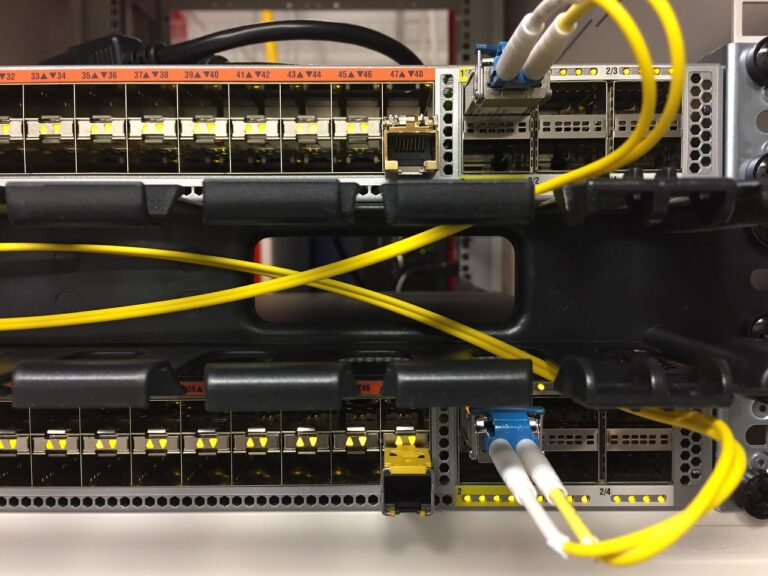
シリアルケーブル(コンソールケーブル)
コマンドでネットワーク機器を設定するためにPCと装置を接続するケーブルです。
一般的には片側が9ピン、もう片側がRJ45(LANケーブルと同じ形状)になっているものが多く、9ピンをUSBに変換するケーブルを使用しPCと接続します。 ヨドバシカメラなどの家電量販店でも販売していますが、2千円台のものが多く、値段によって性能などが変わるということもないためシリアルケーブルはネットで購入することをお勧めします。
Buffaloのシリアルケーブルを使用している方はよく見かけますが、私は「UGREEN」という中国製の安いケーブルを使い始め、何も問題なく数年程使用しています。 ケーブルをPCに認識させる際にドライバーを入れる必要がありますが「UGREEN」のシリアルケーブルはドライバーなしでも使用することができました。
変換なしで使用することができる下記のようなケーブルも販売されていますが、稀にネットワーク機器のコンソールポートがRJ45でなく9ピンのものが存在する(昔の機器に多い)ので、9ピンのケーブルを持っておくことをお勧めします。
ターミナルソフト(ターミナルエミュレーター)
コマンドでネットワーク機器を設定する際には「ターミナルソフト(ターミナルエミュレーター)」を使用します。
シリアルケーブルでPCとネットワーク機器を接続し、ターミナルソフトを起動しコマンドを入力するという流れになります。
一番よく使用されているターミナルソフト(エミュレーター)は「Tera Term」というソフトで、構築を行うネットワークSEで利用したことがない人がいないくらいメジャーなソフトで、ネットワーク機器にコンソールでログインはもちろん、SSHやTelnetでの通信、ログの取得(コマンド記録)や出力、XMODEMなども可能です。
「Tera Term」はLINUXなどのサーバー設定にも利用するため、インフラエンジニアには親しみのあるソフトです。
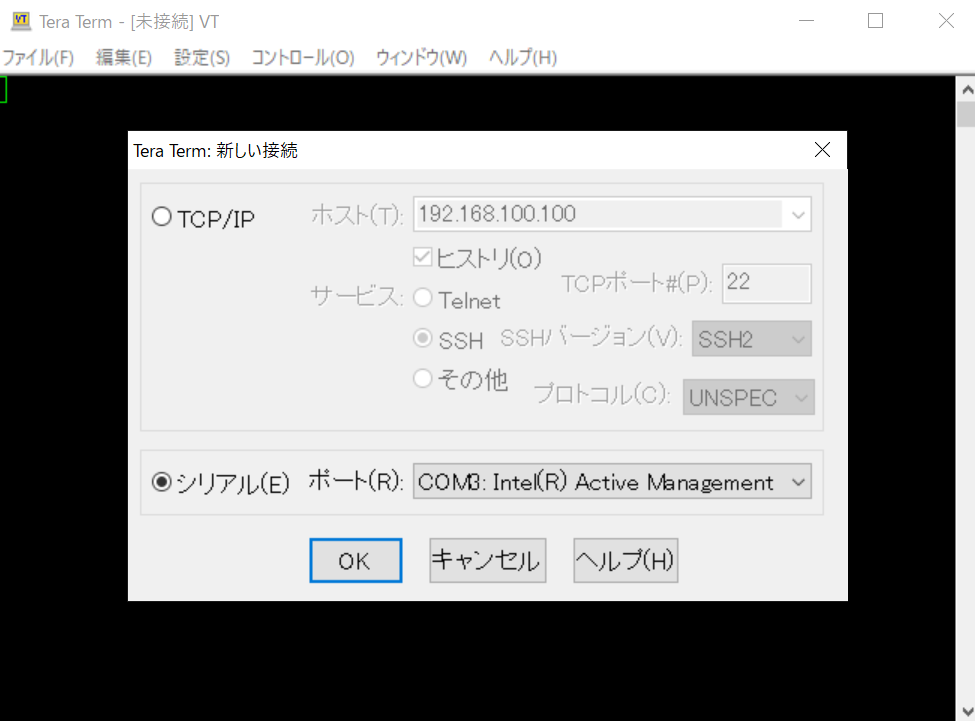
他のターミナルソフト(エミュレーター)は、複数の端末に同時に接続し操作可能な「Putty」というソフトや、多段SSHやsftpが便利な「Rlogin」などがあります。
Tera Termは定番のソフトで良くも悪くも特別な機能は少ないため、色々なソフトを利用してみて状況にあったソフトを使えるようになると作業効率も上がります。
config比較ソフト(設定確認)
複数のネットワーク機器を設定した場合、複数config(設定ファイル)を比較する際に利用します。
2つ以上のテキストファイルの異なる行、文字を判別することができます。
例えば2台以上のスイッチを設定し、設定内容は同じだが、IPアドレス・ホスト名だけ異なる。といった場合に、本当にIP、ホスト名以外の部分に違いがないか(不要な設定が入っていないか、必要な設定が抜けていないか、OSバージョンは同じか、など)を確認することとが可能です。
有名なテキストファイル比較ソフトは「WinMerge」や「DF」があります。 下記は「WinMerge」で2つのconfigを比較した画面です。
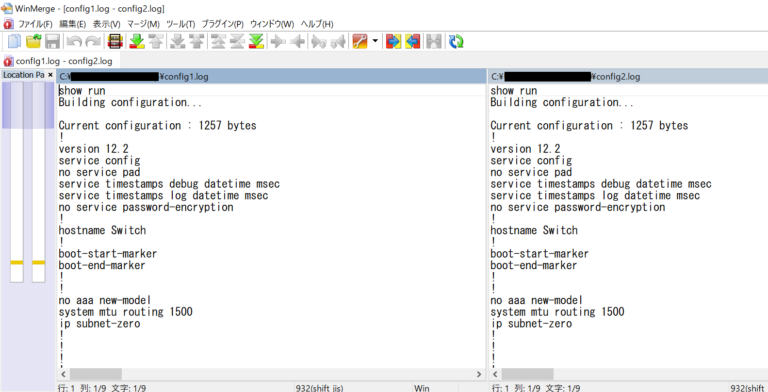
使用した例ですが、vlan、untagに設定したポートやNTPなどは、全てのスイッチに同じ設定を行っている場合config比較ソフトで比較し、異なる箇所が一目でわかります。
config内で[ip http server]というコマンドの行が、1台だけ[no ip http server]と設定している場合下記のように色が付いて、異なっていることがわかります。
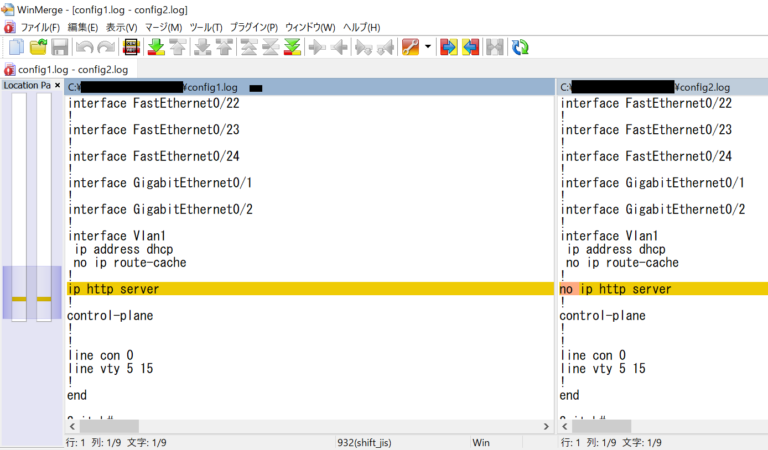
機器の構築時にも利用できる「テキストファイル比較ソフト」ですが、稼働中のネットワーク機器に設定を行う場合にも便利です。
コマンド入力前と後でconfigを比較することで、目的の対象のコマンドが正しく入っており、余計な設定が入っていない、消してしまっていない、といったことなどを確認することができます。
PCをDHCPサーバーにするソフト(BlackJumboDog)
機器の構築時に初期IPアドレスが設定されていない仕様の場合、PCをDHCPサーバーに設定し、ネットワーク機器にIPアドレスを払い出すことでIPアドレスを設定する手間を省きいきなりSSHやTelnet、GUIのログインを行うことができます。
PCをDHCPサーバーに設定するには「Black Jumbo Dog」というソフトを利用します。
ソフトの詳しい利用方法はこちらのページの一番最後に解説を行っているのでご確認ください。
また、このソフトはDHCP以外にも、webサーバやDNSサーバなど様々なサーバ機能をPCに持たせることができるので、機器設定ごの動作テストなどにも役立ちます。
下記はwebサーバの分散装置を設定した後「BlackJumboDog」を使用しローカル環境で、分散テストを行う方法を紹介した記事です。
トラブル-障害対応時、ログ取得
稼働中のネットワークにトラブルが発生した際も、ターミナルソフトでのログ取得やconfig比較など構築時と同じツールを利用することが多いですが、障害の原因調査に適したインストールしておき使い方と覚えておくとこをお勧めする物を3つ紹介します。
FTP/TFTPサーバーソフト(ログ取得)
ログの取得はTeraTermなどコマンドで取得することが多くこちらのほうが比較的早く確認ができますが、機器によってはGUIよりTFTPなどで取得しなければいけない場合や、サポートからTFTPによる特定のプロファイルを取得する指定がある場合があります。
FTP、TFTPはネットワーク機器のファームウェアアップデートでも利用することが多く、無線コントローラーのconfigエクスポートなどにも必要な場合が多いので、ネットワークSEに必須といえます。
よく利用する、PCをFTPやTFTPサーバーにするソフトは「3CDaemon」や「TFTPD64」などがあります。 下記は「3CDaemon」の画面でTFTPサーバーに設定し、logを取得した際の実行結果です。
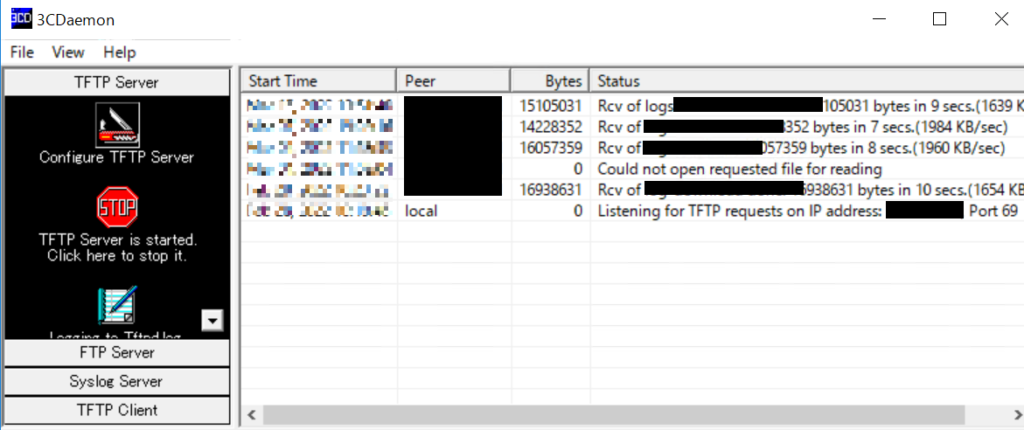
PCをFTP、TFTPサーバーに設定するソフトは種類が様々ですので、複数使用してみて使いやすいソフトを見つけることをお勧めします。
一括疎通確認ツール
稼働中のネットワーク機器へ通信が可能であるかの確認や、停止していないか確認を行う際に、PCのコマンドプロンプトからPingを行うことで判断するします。しかしpingを行うべき機器が多い場合かなり時間がかかってしまうため、一括でPingを行うソフトを利用することが多いです。
「EXping」というソフトに対象のIPアドレスをすべて入力しておくと、PCから一括で順番にPingを行います。 下記は[10.10.99.1~6]のIPアドレスを対象にpingを実行しています。
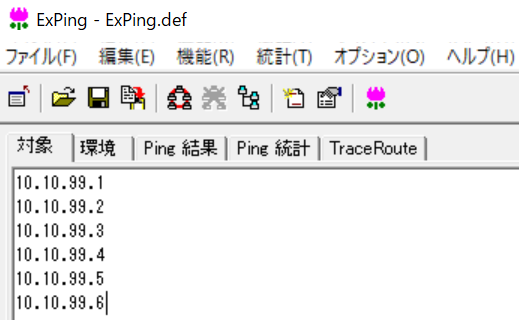
連続してPingを何秒間隔で何発実行するか、を指定すると複数のIPアドレスに自動で疎通確認を行います。
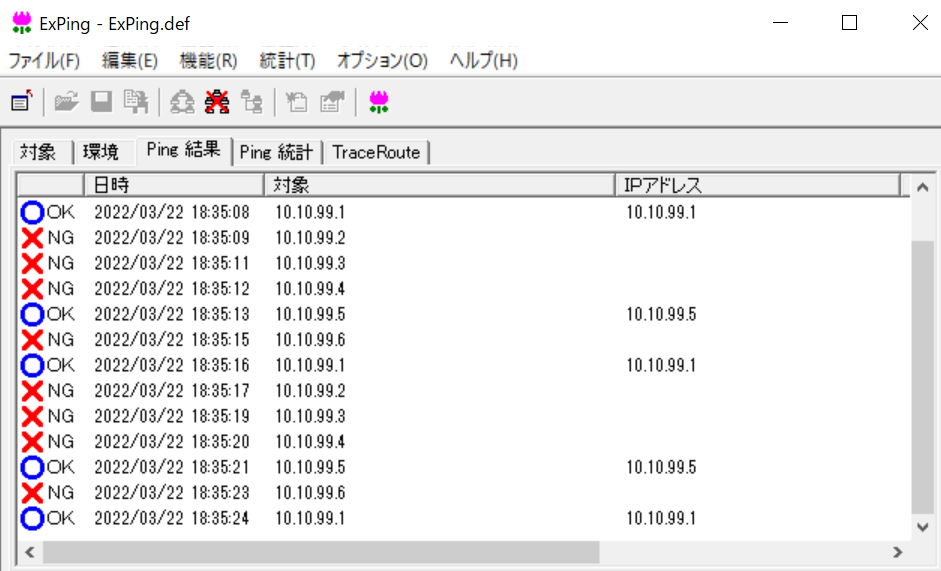
作業前から常に実行し続けるという方法で、機器更新作業やAP追加作業などにも利用することができます。
パケットキャプチャ(通信確認)
ネットワーク機器とPCの通信の内容などのやり取りを、1パケットごとに確認することができます。
パケットキャプチャといえば「Wireshark」というソフトが定番で、設定は上手くいっているはすなのに正常に通信ができない、Pingの応答はあるがエラーなどのトラブルが発生する、など様々トラブルの原因調査で利用することができます。

パソコンと調査対象の機器をLANケーブルで接続し、実際の通信内容を可視化することができますが、作業PC向けではない通信を確認するためにはスイッチに「ポートミラーリング」を行いアップリンクポートなどを調査する必要があります。
パラメーターシートや手順書などの資料作成
機器の構築作業や現地での更新、設定作業を行った後に作業内容やパラメータを記載した資料や導入した機器の運用手順書を作成することが多々あります。その際に役立つツールを紹介します。
Officeソフト
ITエンジニアはどのジャンルでも必須といえますが、「Excel」や「Word」などのOffice製品は資料作成に必須といえます。
更にExcelでは機器の設定やログ取得にマクロを使用して効率化を図るなどの用途もあります。
設計、提案を行うエンジニアの場合は「PowerPoint」を使った提案資料の作成、「Visio」を使った作業前、後のネットワーク構成の作成を行うこともあります。

WinShot
パラメータシートなどの設定内容を記載する資料は取得したconfigを確認しながら作成を行いますが、運用手順書や機能の解説資料の作成には「WinShot」を利用したスクリーンショットを貼ることが多いです。
「WinShot」を使用すると事前に設定したキーボードのキーを押すだけでスクリーンショットの撮影、保存を行うことができます。GUIベースの手順書などでは必須といえるツールです。
その他
その他の作業で便利なツール、アイテムを紹介します。
電波測定(サーベイ)機器・ソフト(無線電波測定)
電波測定は無線APの導入作業では必須といえる作業で、専用のサーベイ機器、ソフトが必要です。
PCの無線LANアダプターを使用してフリーソフトでの電波測定も可能ですが、制度の良いものを追求すると有料のサーベイ機器を利用することをお勧めします。 有料のサーベイ機器は「AirMagnet」などがあり、機器にライセンスが付属しておりソフトが使用可能になります。
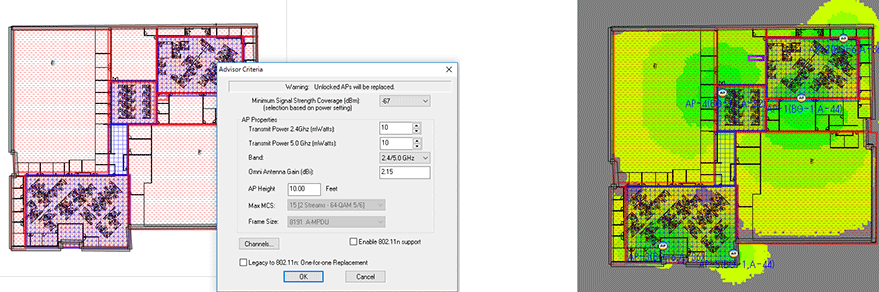
無線APの導入後の電波範囲の確認で行うことが多い電波測定ですが、無線トラブルの際にも使用可能です。
受信した電波の強度だけではなく使用使用しているチャネルやSSID名、APのMACアドレスなども確認でき、外来波の有無も確認できるため無線障害時の原因調査にも活用できます。
各種ケーブル類
ネットワークのケーブルをといえばLANケーブル(UTP)が主なケーブルですが、LANケーブルにもCate5eやCate6など種類がありケーブルによって発生するトラブルや要件などもあるため複数のカテゴリのUTPケーブルを所有していることをお勧めします。
また、LANケーブル(UTP)以外にも光ケーブルを使用することも多く、機器構築時にSFPモジュールの確認や、そのポートのリンクアップテストを行うことも重要なため、光ケーブルも数本あれば安心です。
光ケーブルにはSC、LCなどのコネクターの形状が異なるものや最大通信速度が10Gbps、1Gbps対応のもの、シングルモードやマルチモードといったように種類がかなりあります。
工具類
ネットワークSEは現地の作業で、ネットワーク機器のサーバーラック取り付け作業などを行うことがあるためドライバーなどの工具類も必要といえます。ネットワーク機器をマウントするためのパーツもネジで止める物が多いです。
以前Aruba製の屋外アクセスポイントを構築する際に、コンソールポートにカバーがついており、そのカバーを外すために6角レンチが必要だったことがあったので最低限、百均に販売してるような工具類は持っているほうが良いかもしれません。




























